

By Nathan E. Malpass, Last updated: September 15, 2022
WhatsApp è un'applicazione di messaggistica molto popolare per gli utenti di tutto il mondo. Ma, come altre applicazioni là fuori, incontrerai errori e difetti al loro interno. Uno di questi errori che potresti incontrare è "Non riuscito, memoria insufficiente, riprovare più tardi" su WhatsApp. Questo errore è fastidioso per molti utenti.
Ecco perché siamo qui per aiutarti a risolvere il problema. Ti forniremo le migliori soluzioni per risolvere il problema in cui "Non riuscito, memoria insufficiente, riprovare più tardi” su WhatsApp. Inoltre, ti aiuteremo eseguire il backup dei dati di WhatsApp sul computer quindi non devi preoccuparti del blocco o del ritardo del tuo dispositivo mobile quando l'applicazione WhatsApp è in esecuzione.
Parte #1: Modi per risolvere "Non riuscito, memoria insufficiente, per favore riprova più tardi" su WhatsAppParte #2: Come eseguire il backup dei dati di WhatsAppParte #3: Conclusione
Ci sono momenti in cui il processo di sincronizzazione tra WhatsApp e il tuo dispositivo mobile si guasta. Ecco perché si verifica questo errore in cui WhatsApp dice che l'attività non è riuscita ed è esaurita. A volte, l'errore di sincronizzazione si verifica anche tra WhatsApp e la tua scheda micro SD.
Pertanto, quando il telefono è stato aperto per molto tempo, alcuni dei suoi processi potrebbero essere morti o inattivi.
Di conseguenza, altre applicazioni o processi di sistema potrebbero aver occupato lo spazio di memoria. Quando ciò accade, WhatsApp avrà difficoltà a ottenere memoria per i propri processi.
Come tale, riavviare il dispositivo mobile aggiornerà l'intero telefono, compresa la memoria e i processi. Chiuderà le applicazioni che non sono necessarie per mantenere in funzione il telefono.
In questo modo, la memoria viene liberata all'interno del tuo dispositivo. Pertanto, la prima cosa da fare se si desidera risolvere il problema è riavviare il dispositivo mobile.
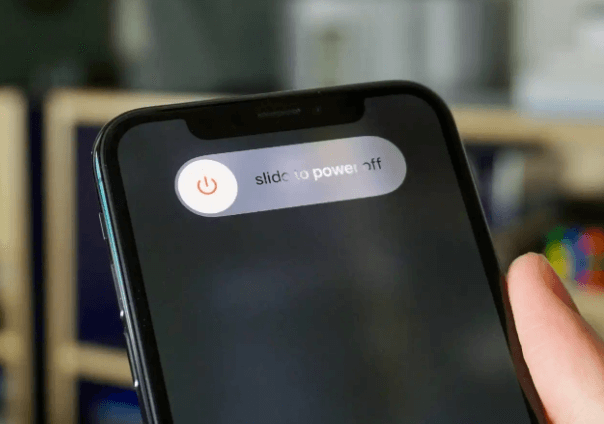
In genere, la tua cartella per WhatsApp si trova sulla scheda microSD del tuo dispositivo, se disponibile. Pertanto, potrebbero esserci problemi di sincronizzazione o di accesso tra l'applicazione WhatsApp e la scheda microSD.
Pertanto, potrebbe essere necessario rimuovere la scheda microSD dal tuo dispositivo. Dopodiché, attendi qualche minuto prima di rimontarlo sul tuo smartphone o tablet. In questo modo, interromperai ogni processo relativo al Scheda SD.
Una volta che la scheda MicroSD è stata riposizionata sul dispositivo, hai effettivamente aggiornato i processi che ha utilizzato in passato. Potresti essere in grado di correggere l'errore in cui WhatsApp non ha la memoria necessaria per svolgere l'attività richiesta.

Un modo per risolvere il problema che stai riscontrando, soprattutto per quanto riguarda un errore di memoria insufficiente, è ridimensionare le risoluzioni delle immagini utilizzate all'interno di WhatsApp. Questo perché la maggior parte delle fotocamere di smartphone e tablet acquisiscono immagini ad alta risoluzione. Questi rendono le immagini davvero nitide e nitide. Tuttavia, lo svantaggio di questo è che le dimensioni delle immagini diventano più grandi.
Pertanto, potresti voler ridurre le risoluzioni della fotocamera del tuo smartphone o tablet. In questo modo, WhatsApp non dovrà lavorare con file di grandi dimensioni che potrebbero portare a una mancanza di memoria durante l'utilizzo. Per farlo, dovresti visitare il Impostazioni della fotocamera dentro il tuo Impostazioni profilo applicazione. Sotto il Risoluzione sezione, dovresti cambiare le specifiche in una inferiore.
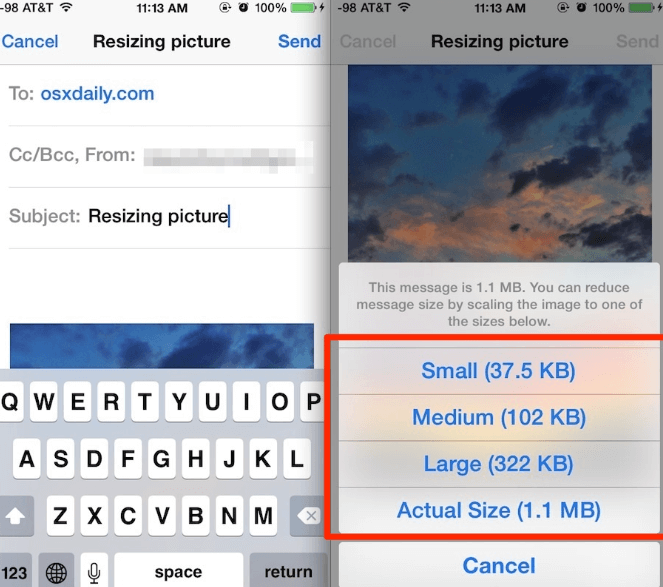
Quando invii (o addirittura ricevi) un'immagine o un video all'interno di WhatsApp, questi file multimediali vengono archiviati all'interno del tuo dispositivo nella cartella o nelle sottocartelle di WhatsApp. Questi file vengono archiviati all'interno del supporto effettivo o anche nelle sottocartelle dell'immagine del profilo all'interno di WhatsApp.
Per controllare queste cartelle, è necessario utilizzare un'applicazione di gestione dei file. In genere, questi sono disponibili come File Manager sul tuo dispositivo Android. All'interno di quell'applicazione di gestione dei file, vai al tuo Scheda SD or Storage interno (Memoria principale) e individuare la cartella Cartella WhatsApp.
All'interno della cartella WhatsApp, devi individuare la cartella Media e al suo interno la cartella Immagini e Video. Una volta che sei in queste sottocartelle, elimina il contenuto all'interno di entrambe. È anche possibile eliminare i contenuti delle sottocartelle per WhatsApp Audio e WhatsApp Voice Notes.
La cancellazione delle quattro sottocartelle (Note vocali, Audio, Video e Immagini) consentirà all'applicazione WhatsApp di liberare memoria al suo interno. Inoltre, stai liberando spazio all'interno della tua scheda SD o delle piattaforme di archiviazione interne. Ciò consentirà al dispositivo di funzionare più velocemente e senza intoppi.
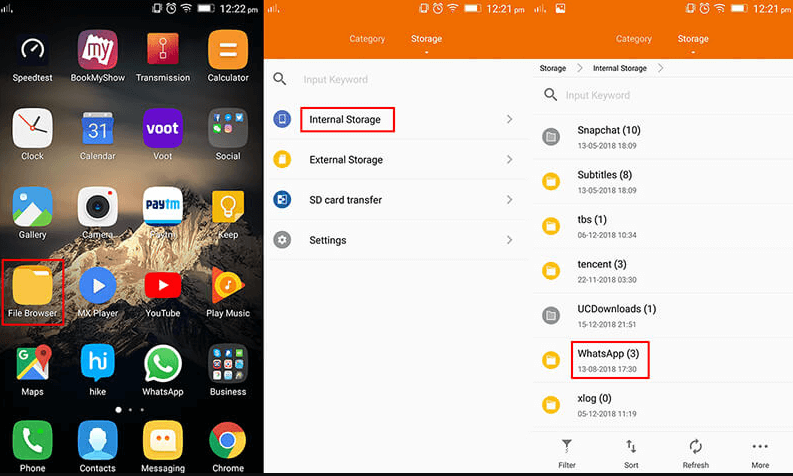
Potresti voler svuotare la cache all'interno del tuo account WhatsApp per risolvere il problema di "Non riuscito, memoria insufficiente, riprovare più tardi" su WhatsApp. Questo può essere fatto su entrambi Android e Dispositivi iOS. Svuotare la cache consentirà a WhatsApp di ricominciare da capo perché a volte le cache possono essere danneggiate.
Ecco come svuotare la cache di WhatsApp sui dispositivi Android:
Ecco come svuotare la cache su WhatsApp quando hai un dispositivo iOS:
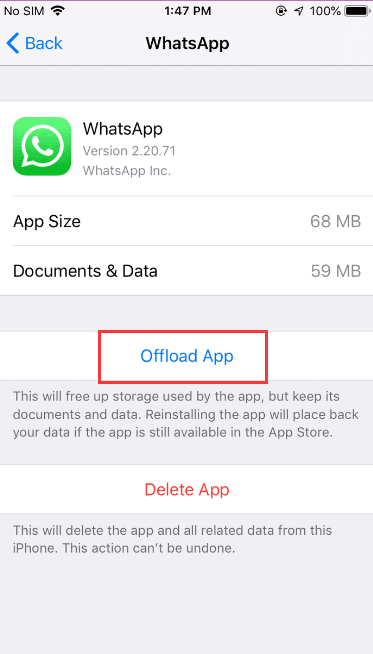
Puoi eseguire il backup dei dati di WhatsApp, in modo da poterli eliminare in un secondo momento per risolvere il problema di "Non riuscito, memoria insufficiente, riprovare più tardi" su WhatsApp o memoria insufficiente; riprova più tardi su WhatsApp.
Il backup dei tuoi dati ti consentirà di avere una copia di tutto ciò che hai su WhatsApp. Quindi, puoi eliminare questi dati sul tuo dispositivo mobile per assicurarti che l'applicazione WhatsApp non esaurisca più la memoria e sarà in grado di utilizzare le risorse correttamente.
Per eseguire il backup del tuo account WhatsApp, è necessario uno strumento chiamato Trasferimento WhatsApp FoneDog. Questo strumento è un modo straordinario per gestire i dati di WhatsApp inclusi registri delle chiamate, conversazioni individuali o di gruppo, foto, video, note vocali e altro ancora.
Oltre a eseguire il backup dei dati, puoi utilizzarlo miglior software di trasferimento WhatsApp per trasferire e ripristinare i dati da un dispositivo all'altro. Ecco i passaggi su come usarlo:

Persone anche leggereCome vedere i messaggi eliminati su WhatsApp senza alcuna app?I modi migliori per ripristinare i messaggi WhatsApp cancellati di un contatto!
Come puoi vedere, è facile eseguire il backup dei dati di WhatsApp con FoneDog WhatsApp Transfer, come per risolvere il problema "Non riuscito, memoria insufficiente, riprovare più tardi” su WhatsApp. Una volta eseguito il backup dei dati sul tuo computer, puoi semplicemente rimuovere i file sul tuo dispositivo mobile in modo che WhatsApp non rallenti. Puoi prendere FoneDog WhatsApp Transfer su FoneDog.com oggi!
Scrivi un Commento
Commento
Transferencia de WhatsApp
Trasferisci i tuoi messaggi WhatsApp in modo rapido e sicuro.
Scarica Gratis Scarica GratisArticoli Popolari
/
INTERESSANTENOIOSO
/
SEMPLICEDIFFICILE
Grazie! Ecco le tue scelte:
Excellent
Rating: 4.7 / 5 (Basato su 60 rating)